# 双面卡创建流程
- 进入网页在项目模块中点击上方''+''号进入新建
- 点击''双面卡''选项进行新建
- 命名卡盒昵称
- 新建成功,卡盒存放在左侧列表首位
- 点击右上角编辑(新建学习卡)进入双面卡编辑界面
- 编辑需要学习的内容
- 点击确定
- 编辑完成、新建卡片成功
- 点击确定按钮回到卡盒预览页
下图是新建流程图:
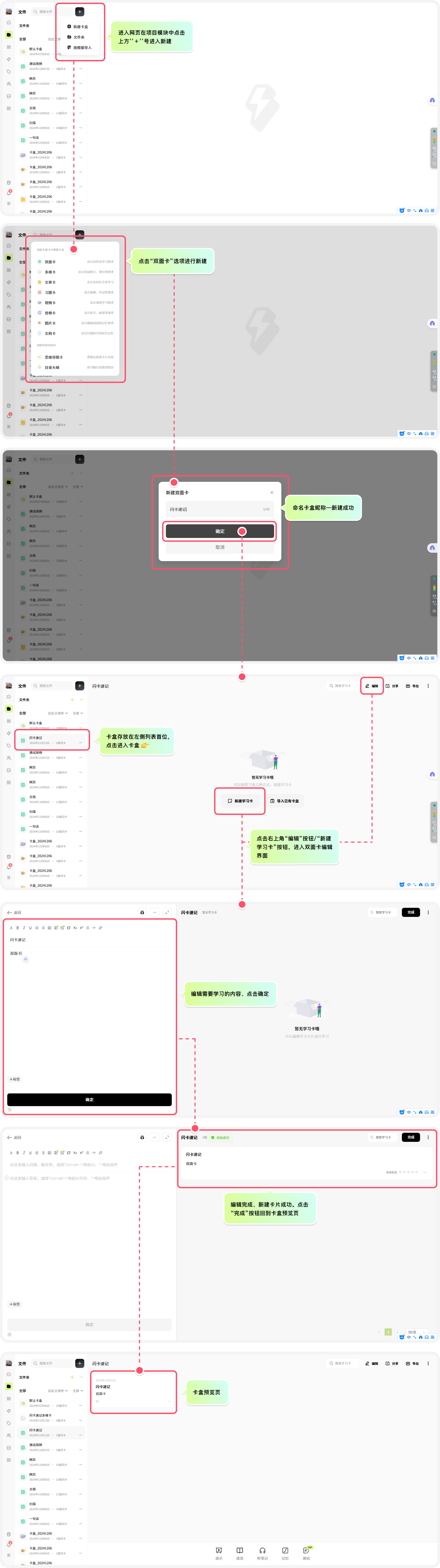
# 双面卡功能介绍
# 下图是双面卡功能示意图:
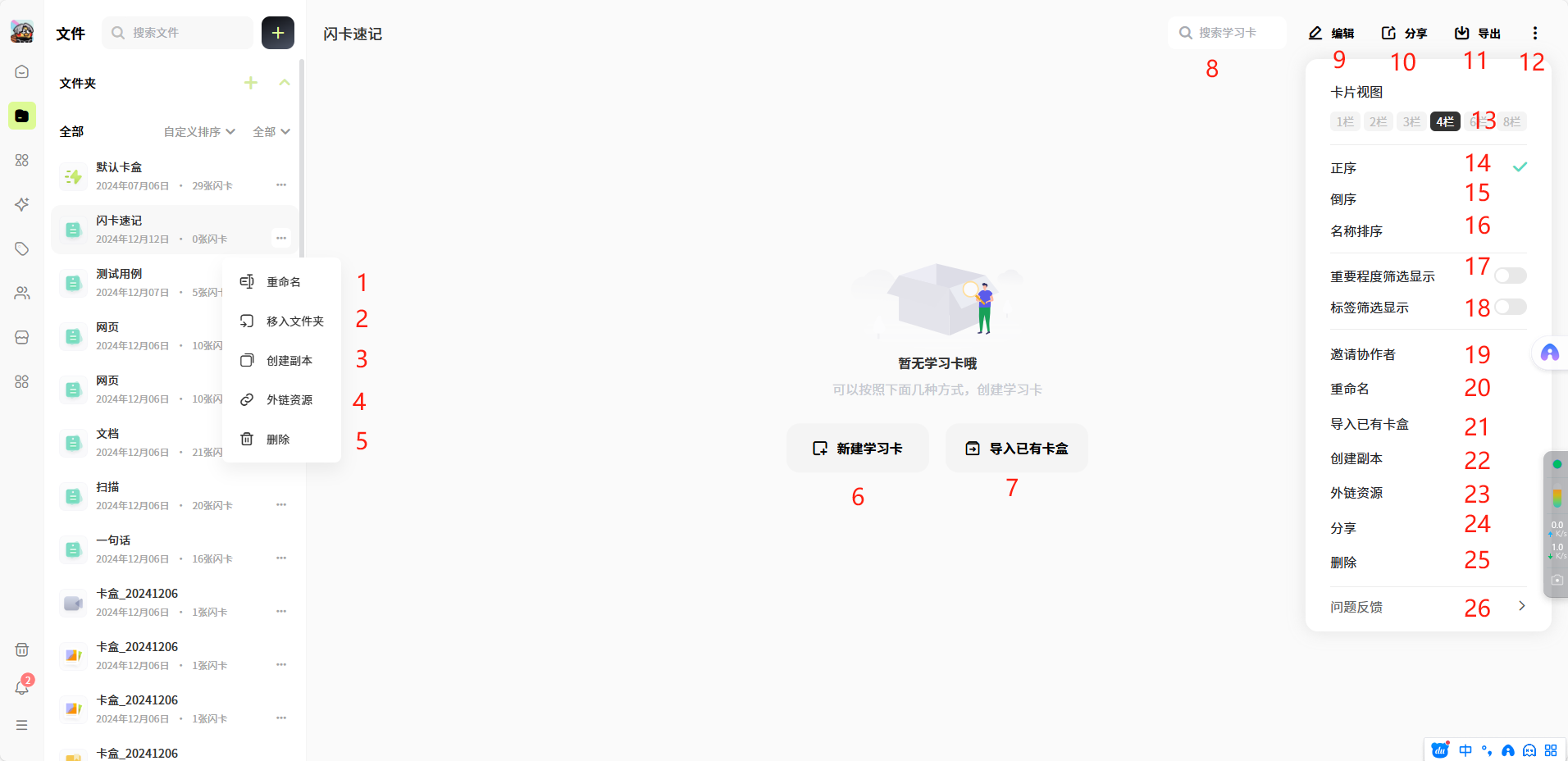
# 功能点说明:
- 重命名:修改卡盒昵称
- 移入文件夹:将卡盒移入到指定文件夹
- 创建副本
- 外链资源:点击可查看该卡盒添加过的外链或者可以编辑添加新的外链资源(外链为其他网址)
- 删除:删除卡盒
- 新建学习卡:点击可以新建卡片(新建卡盒内没卡片可以进行这个操作)
- 导入已有卡盒:将已存在的卡盒内容导入到该卡盒中
- 搜索:搜索该卡盒内卡片
- 编辑:编辑该卡盒内容
- 分享:将卡盒内容通过链接或二维码分享出去,分享可设置领取者的使用权限,权限包括(可编辑、不可编辑)两种
- 导出:将卡盒内容导出,可自行选择指定格式
- 卡盒更多操作
- 卡片视图调整:卡片布局分为四栏:一栏布局可以详细查看卡片内容,适用于较长文本的预览,两栏布局可以查看图片与内容,三栏布局适合短语学习,可以更大效率的展示较多的卡片,四栏、六栏、八栏布局适合单词学习,可以展示更多的单词卡片
- 正序:卡片显示顺序
- 倒序:卡片显示顺序
- 名称排序:卡片显示顺序
- 重要程度显示筛选:打开之后在卡盒预览页显示重要程度等级,可通过重要程度筛选卡片
- 标签筛选显示:打开之后在卡盒预览页显示卡片添加过的标签,可通过标签快速筛选该标签下的卡片
- 邀请协作者:邀请人员共同编辑该卡盒内容
- 重命名:修改卡盒昵称
- 导入已有卡盒:将已存在的卡盒内容导入到该卡盒中
- 创建副本
- 外链资源:点击可查看该卡盒添加过的外链或者可以编辑添加新的外链资源(外链为其他网址)
- 分享:将卡盒内容通过链接或二维码分享出去,分享可设置领取者的使用权限,权限包括(可编辑、不可编辑)两种
- 删除:删除该卡盒
- 问题反馈:点击跳转到反馈界面,可直接反馈问题
